So wird die Firmware aktualisiert
In dieser Anleitung wird erklärt, wie Sie die Firmware Ihres Reach M2/M+ mithilfe des Updater-Tools in der Emlid Flow App aktualisieren.
Übersicht
Updater ist ein Tool in Emlid Flow, das Ihnen hilft, die Firmware Ihres Empfängers zu aktualisieren. Firmware bezieht sich auf das Hintergrundprogramm, das Ihren Empfänger ausführt und Updates benötigt, um den Empfängerr mit neuen Funktionen zu aktualisieren, seine Leistung zu optimieren und ihn vor Sicherheitslücken zu schützen.
Wir empfehlen, die Firmware jedes Mal zu aktualisieren, wenn eine neue Firmware verfügbar ist.
Sie können sich auch für Beta-Aktualisierungen in Emlid Flow anmelden. Unter Einstellungen, gehen Sie zu Firmware-Aktualisierungen, tippen Sie auf Beta-Aktualisierungen und aktivieren Sie Beta-Updates.
In welchen Fällen der Reach aktualisiert werden sollte
Sie müssen die Firmware auf Ihrem Reach aktualisieren, wenn Sie den Empfänger zum ersten Mal verwenden oder wenn eine Aktualisierung verfügbar ist. Um Zugang zum Updater zu erhalten, gehen Sie wie folgt vor.
Wenn Sie einen Empfänger zum ersten Mal benutzen
Lesen Sie die Anleitung Ersteinrichtung und führen Sie die folgenden Schritte aus:
-
Installieren der Emlid Flow App.
-
Stellen Sie eine Verbindung zum Empfänger her.
-
Aktualisieren Sie die Firmware, indem Sie den Anweisungen auf dem Bildschirm folgen.
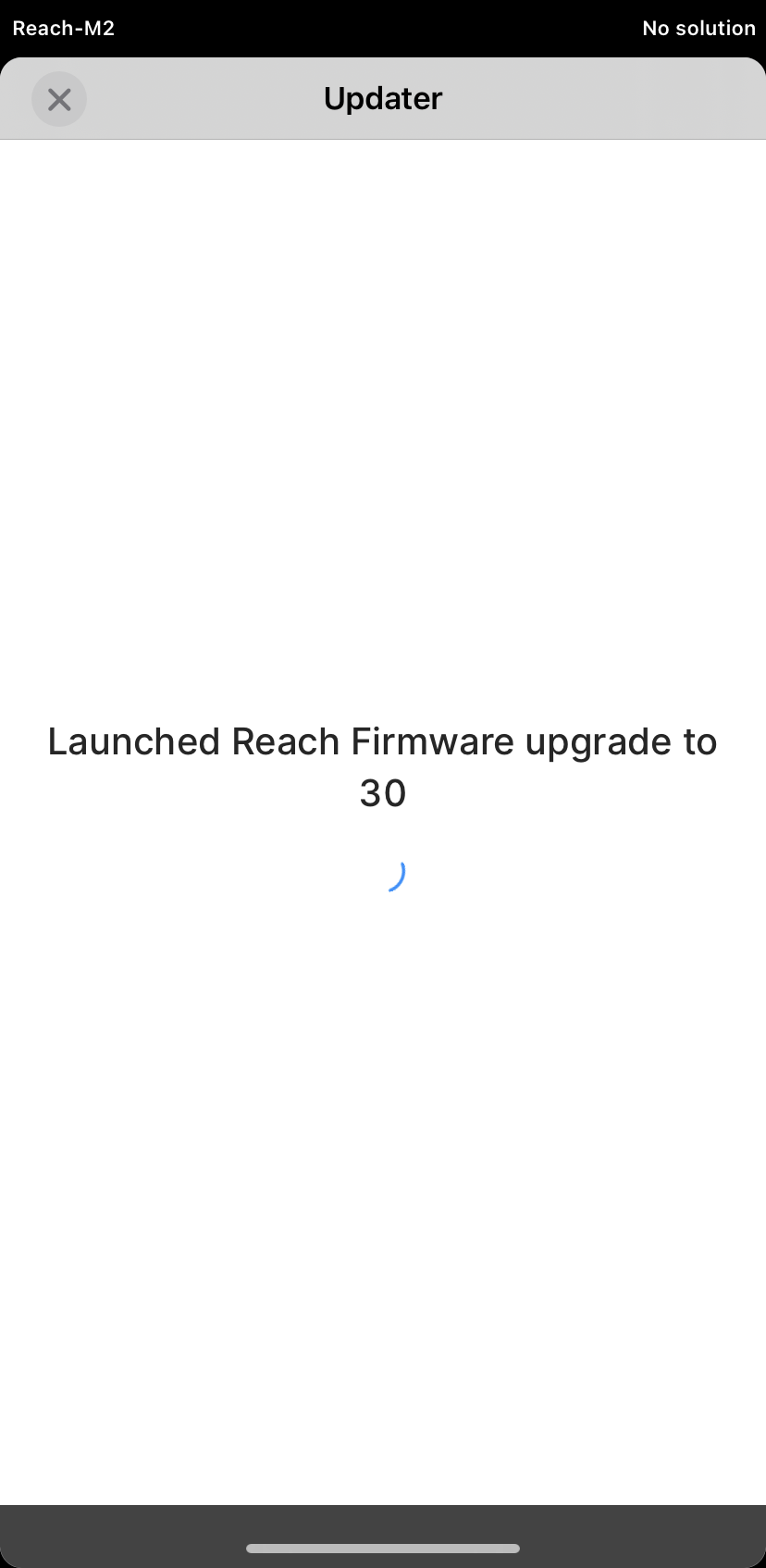
Wenn die Aktualisierung verfügbar ist
-
Verbinden Sie den Empfänger mit dem Internet mithilfe eine der Anleitungen:
-
Öffnen Sie Emlid Flow. Wenn die Aktualisierung verfügbar ist, sehen Sie die Benachrichtigung unter Einstellungen.
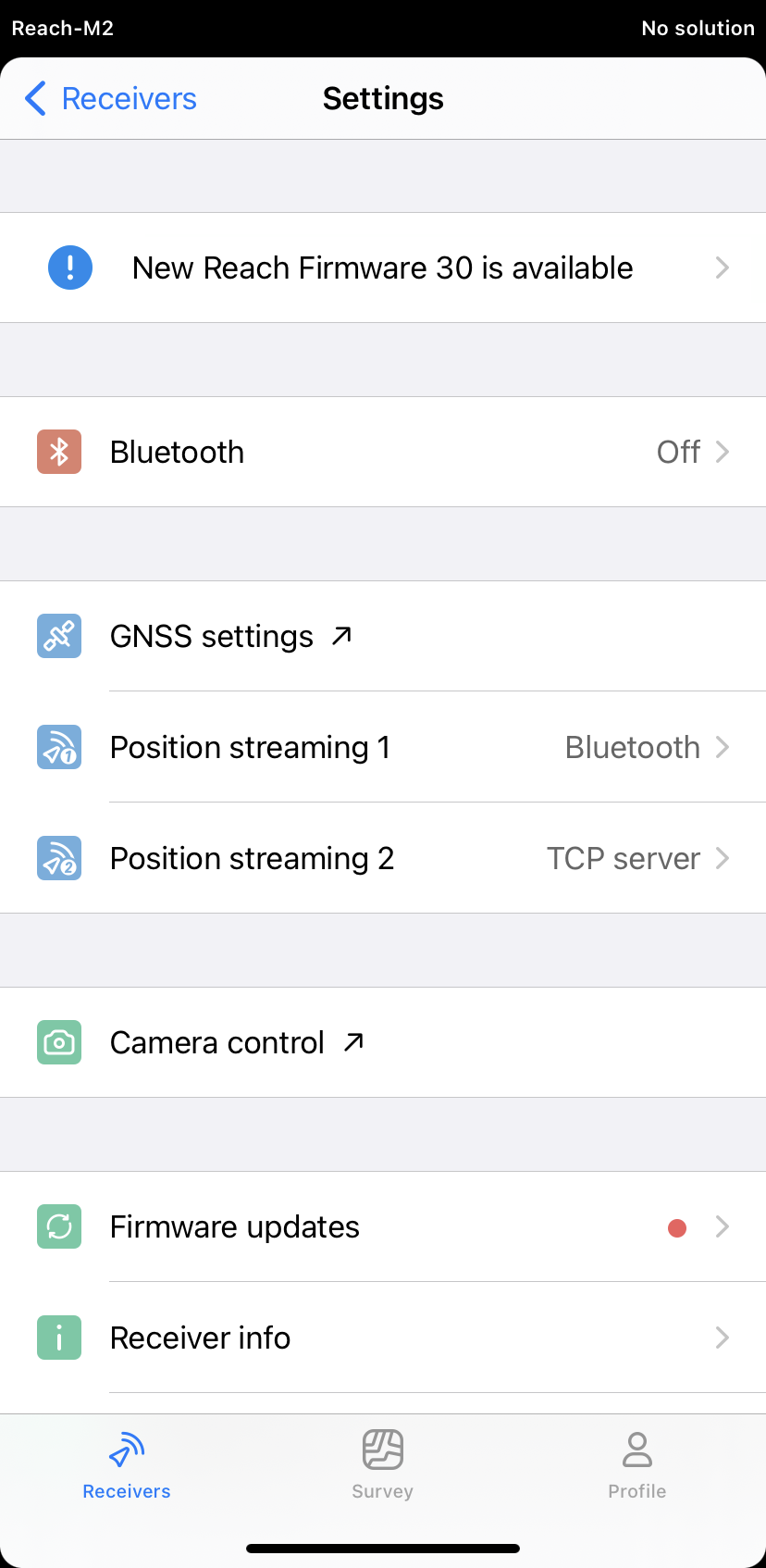
-
Tippen Sie auf die Benachrichtigung.
-
Aktualisieren Sie die Firmware, indem Sie den Anweisungen auf dem Bildschirm folgen.
Firmware aktualisieren
Führen Sie die folgenden Schritte aus, um den Empfänger zu aktualisieren:
-
Tippen Sie auf die Schaltfläche Reach aktualisieren.
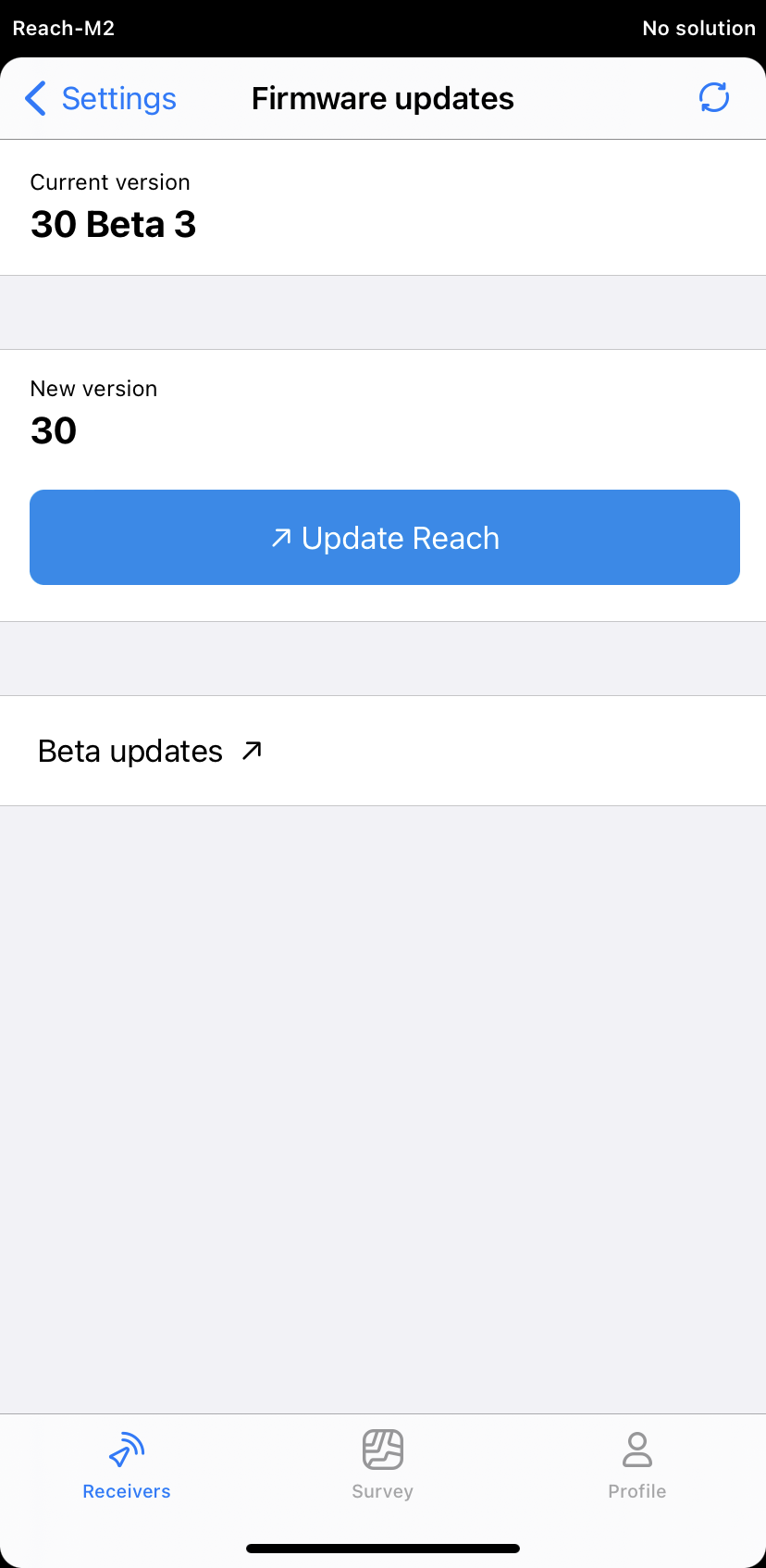
-
Tippen Sie auf dem Bildschirm „Updater” auf die Schaltfläche Reach-Firmware aktualisieren, um die Aktualisierung zu starten.
noteDieser Vorgang kann einige Minuten dauern.
-
Warten Sie, bis der Reach neu gestartet wurde. Lassen Sie das WLAN-Netzwerk eingeschaltet.
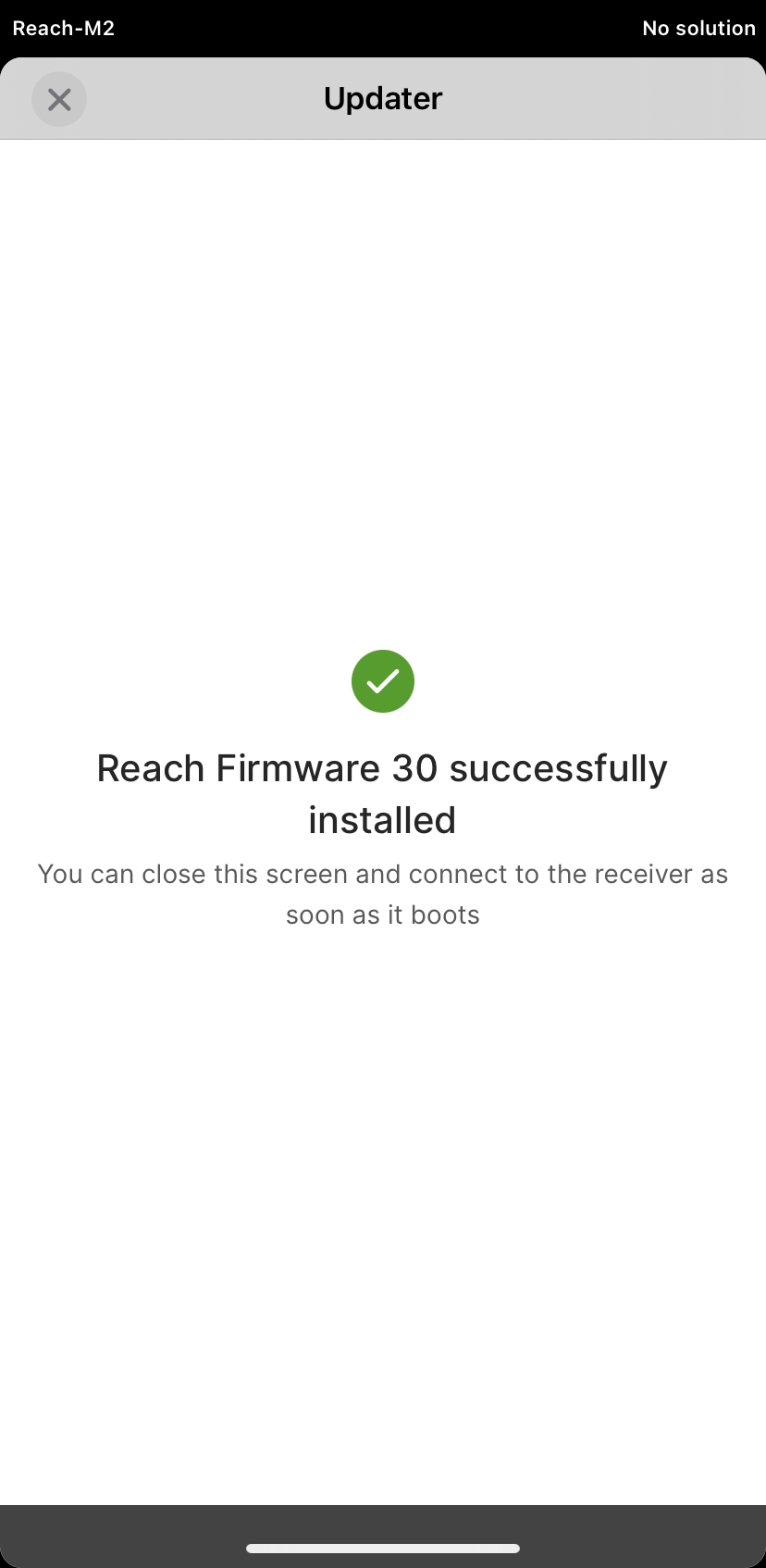
-
Warten Sie nach dem Neustart, bis die Netzwerk-LED langsam zu blinken beginnt. Dies zeigt an, dass der Reach M2/M+ wieder mit Ihrem Netzwerk verbunden ist.
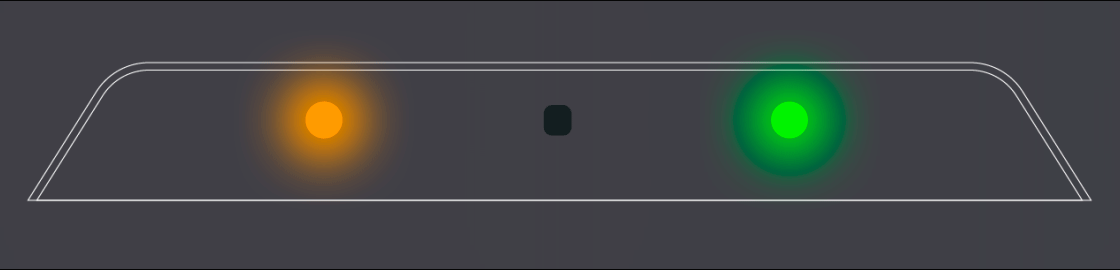
-
Schließen Sie den Bildschirm Updater.
-
Gehen Sie zurück zur Registerkarte Empfänger.
-
Aktualisieren Sie die Liste der verfügbaren Geräte.
-
Schließen Sie Ihren Empfänger an.
noteWenn es nur einen Empfänger gibt, versucht die App automatisch, sich mit diesem Reach M2/M+ zu verbinden.
-
Gehen Sie zum Bildschirm Firmware-Aktualisierungen und stellen Sie sicher, dass die Firmware aktuell ist.
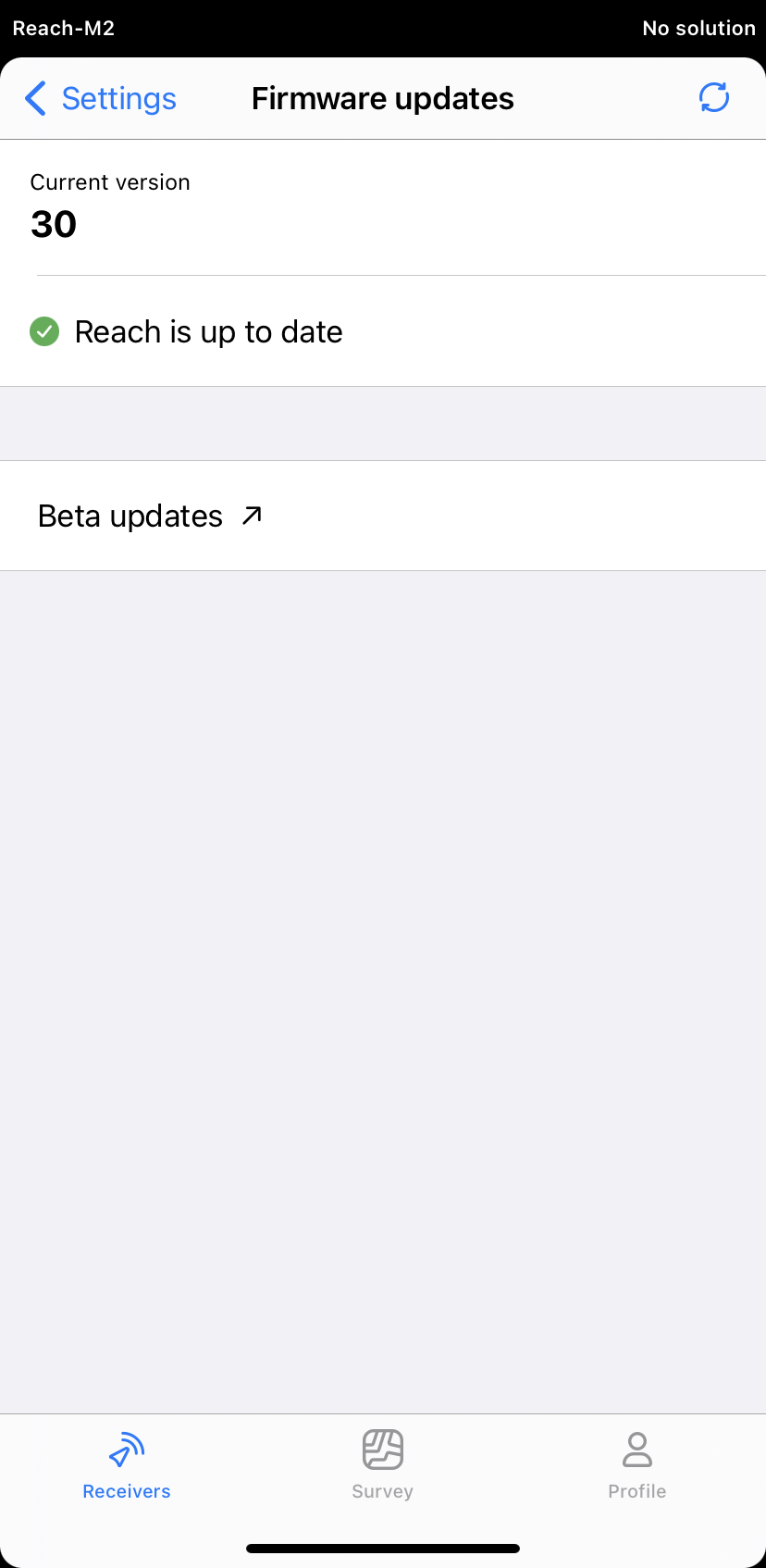
Jetzt ist Ihr Reach M2/M+ einsatzbereit.
Rollback von Beta auf Stabil
Bei einem Rollback von Beta auf Stabil werden die Reach-Einstellungen auf die Standardwerte zurückgesetzt.
Sie können über den Updater auf die stabile Firmware-Version zurückkehren. Folgen Sie den nachstehenden Schritten:
-
Gehen Sie zu Einstellungen und wählen Sie Firmware-Aktualisierungen.
-
Gehen Sie zu Beta-Aktualisierungen und tippen Sie auf Rollback zu stabiler Version.
-
Tippen Sie auf die Schaltfläche Zurücksetzen auf Version XX.X und warten Sie, bis das Herabstufen und Installieren der Firmware abgeschlossen ist.
noteDieser Vorgang kann einige Minuten dauern.
-
Warten Sie, bis der Reach neu gestartet wurde.
Nach dem Neustart ist Ihr Reach M2/M+ einsatzbereit.